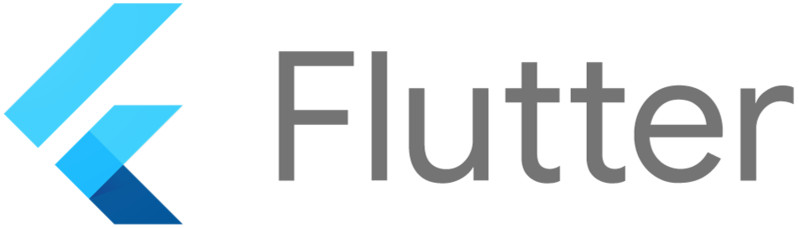
Flutter에서 사용자의 터치 동작을 감지하고 이에 반응하는 기능을 구현할 때, GestureDetector 위젯을 사용하면 간편하게 다양한 제스처를 처리할 수 있습니다.
이 블로그 포스트에서는 GestureDetector 위젯의 기본 사용법부터 다양한 옵션을 활용한 고급 사용법까지 알아보겠습니다.
1. GestureDetector 위젯이란?
GestureDetector 위젯은 Flutter에서 사용자의 터치, 탭, 스와이프 등의 제스처를 감지하여 이벤트를 처리할 수 있도록 해주는 위젯입니다.
이 위젯을 사용하면 다양한 상호작용을 통해 더 풍부한 사용자 경험을 제공할 수 있습니다.
GestureDetector 위젯의 주요 특징
- 다양한 제스처 인식: 탭, 더블 탭, 스와이프, 드래그, 롱프레스 등의 제스처를 감지할 수 있습니다.
- 직관적인 이벤트 처리: 사용자가 특정 행동을 취했을 때 그에 대한 반응을 쉽게 구현할 수 있습니다.
- 모든 위젯에 적용 가능: GestureDetector는 어떤 위젯이든 감싸서 제스처를 처리할 수 있습니다.
2. GestureDetector 위젯 기본 사용법
GestureDetector 위젯은 onTap, onDoubleTap, onLongPress 등의 속성을 통해 다양한 제스처 이벤트를 처리할 수 있습니다.
import 'package:flutter/material.dart';
void main() {
runApp(MyApp());
}
class MyApp extends StatelessWidget {
@override
Widget build(BuildContext context) {
return MaterialApp(
home: Scaffold(
appBar: AppBar(
title: Text('Flutter GestureDetector 예제'),
),
body: Center(
child: GestureDetector(
onTap: () {
print('탭 했어요!');
},
onDoubleTap: () {
print('더블 탭 했어요!');
},
onLongPress: () {
print('롱 프레스 했어요!');
},
child: Container(
padding: EdgeInsets.all(20.0),
color: Colors.blue,
child: Text(
'여기를 터치해보세요',
style: TextStyle(color: Colors.white),
),
),
),
),
),
);
}
}코드 설명
- GestureDetector: 이 위젯은 터치 이벤트를 감지하는 역할을 합니다. 위 예제에서는 탭, 더블 탭, 롱 프레스 이벤트를 처리하고 있습니다.
- onTap, onDoubleTap, onLongPress: 각각 단일 탭, 더블 탭, 길게 누름 이벤트를 처리하는 콜백 함수입니다. 각 제스처가 발생할 때 지정된 함수가 실행됩니다.
3. GestureDetector 위젯의 주요 옵션
GestureDetector 위젯은 여러 가지 제스처와 관련된 다양한 옵션을 제공하여 사용자의 상호작용을 세밀하게 처리할 수 있습니다.
3.1 onTap
단일 탭 제스처를 처리하는 콜백입니다.사용자가 화면을 한 번 탭했을 때 호출됩니다.
onTap: () {
print('화면이 한 번 탭되었습니다.');
},3.2 onDoubleTap
더블 탭 제스처를 처리하는 콜백입니다. 사용자가 화면을 빠르게 두 번 탭했을 때 호출됩니다.
onDoubleTap: () {
print('화면이 두 번 탭되었습니다.');
},3.3 onLongPress
롱 프레스 제스처를 처리하는 콜백입니다. 사용자가 화면을 길게 누르고 있을 때 호출됩니다.
onLongPress: () {
print('화면을 길게 누르고 있습니다.');
},3.4 onPanUpdate, onPanStart, onPanEnd
드래그 제스처를 처리하는 콜백입니다.
onPanStart는 드래그가 시작될 때, onPanUpdate는 드래그 중일 때, onPanEnd는 드래그가 끝났을 때 호출됩니다.
onPanUpdate: (details) {
print('드래그 중: ${details.localPosition}');
},3.5 onHorizontalDrag, onVerticalDrag
수평 또는 수직 드래그 제스처를 처리하는 콜백입니다.
onHorizontalDrag는 수평 드래그를, onVerticalDrag는 수직 드래그를 처리합니다.
onHorizontalDragUpdate: (details) {
print('수평 드래그 중: ${details.localPosition}');
},3.6 onScaleUpdate
핀치 줌 제스처를 처리하는 콜백입니다.
사용자가 두 손가락으로 화면을 확대하거나 축소할 때 호출됩니다.
onScaleUpdate: (details) {
print('확대/축소 중: ${details.scale}');
},4. GestureDetector를 활용한 고급 사용법
GestureDetector 위젯을 활용하면 복잡한 제스처도 쉽게 처리할 수 있습니다. 예를 들어, 드래그 앤 드롭 인터페이스나 사용자의 터치 동작을 기반으로 애니메이션을 트리거하는 등의 동작을 구현할 수 있습니다.
예제: 드래그 앤 드롭 구현
import 'package:flutter/material.dart';
void main() {
runApp(MyApp());
}
class MyApp extends StatefulWidget {
@override
_MyAppState createState() => _MyAppState();
}
class _MyAppState extends State<MyApp> {
double xOffset = 0;
double yOffset = 0;
@override
Widget build(BuildContext context) {
return MaterialApp(
home: Scaffold(
appBar: AppBar(
title: Text('Flutter 드래그 앤 드롭 예제'),
),
body: Center(
child: GestureDetector(
onPanUpdate: (details) {
setState(() {
xOffset += details.delta.dx;
yOffset += details.delta.dy;
});
},
child: Transform.translate(
offset: Offset(xOffset, yOffset),
child: Container(
width: 100,
height: 100,
color: Colors.green,
child: Center(
child: Text(
'드래그 해보세요',
style: TextStyle(color: Colors.white),
),
),
),
),
),
),
),
);
}
}이 예제에서는 onPanUpdate 콜백을 활용해 사용자가 컨테이너를 드래그할 수 있는 기능을 구현했습니다.
사용자가 컨테이너를 드래그하면, 해당 컨테이너가 화면에서 움직입니다.
5. GestureDetector 사용 시 주의사항
- Hit Test 영역: GestureDetector는 감싸고 있는 위젯의 영역에서만 제스처를 감지합니다. 만약 제스처 영역을 넓히고 싶다면 Container를 활용하여 크기를 조정할 수 있습니다.
- 제스처 우선순위: 여러 제스처가 동시에 발생할 수 있으며, Flutter는 상황에 따라 어느 제스처가 우선될지 결정합니다. 복잡한 제스처 처리가 필요할 경우, RawGestureDetector 위젯을 사용할 수도 있습니다.
6. 결론
GestureDetector 위젯은 Flutter에서 다양한 사용자 상호작용을 처리할 수 있는 매우 강력한 도구입니다.
탭, 드래그, 스와이프 등 다양한 제스처를 쉽게 감지하고 이에 맞는 반응을 구현할 수 있으며, 이를 통해 더 인터랙티브한 UI를 구성할 수 있습니다.
이 가이드를 참고하여 여러분의 앱에 GestureDetector를 활용해 보세요!
Starting Google Play App Distribution! "Tester Share" for Recruiting 20 Testers for a Closed Test.
Tester Share [테스터쉐어] - Google Play 앱
Tester Share로 Google Play 앱 등록을 단순화하세요.
play.google.com
'Flutter > Widget' 카테고리의 다른 글
| 플러터에서 GestureDetector vs InkWell: 차이점과 선택 기준 (0) | 2024.08.08 |
|---|---|
| 플러터에서 InkWell 위젯 사용법과 주요 옵션 가이드 (0) | 2024.08.08 |
| 플러터에서 Table 위젯 사용법과 주요 옵션 가이드 (0) | 2024.08.08 |
| 플러터에서 AlertDialog 위젯 사용법과 주요 옵션 완벽 정리 (0) | 2024.08.08 |
| 플러터에서 Positioned 위젯 사용법 및 옵션 완벽 가이드 [with Stack] (0) | 2024.08.08 |



